J'en profite pour expliquer très rapidement le fonctionnement du logiciel de courrier configuré avec Spamihilator :
- Avant l'installation de Spami, votre logiciel de courrier interrogeait un serveur POP3/IMAP à la recherche d'e-mails. S'il y en avait, le serveur vous les envoyait...
- Avant l'installation de Spami, votre logiciel de courrier interrogeait un serveur POP3/IMAP à la recherche d'e-mails. S'il y en avait, le serveur vous les envoyait...
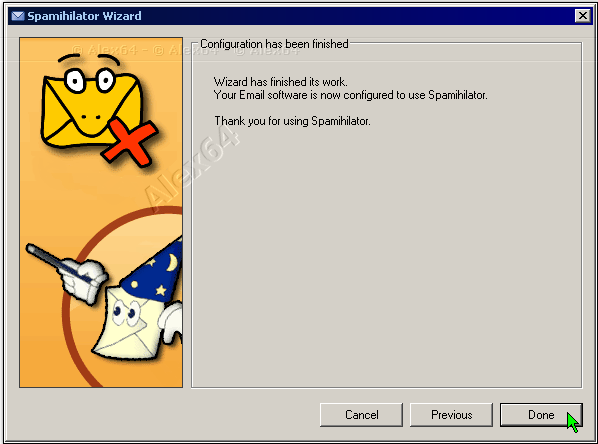
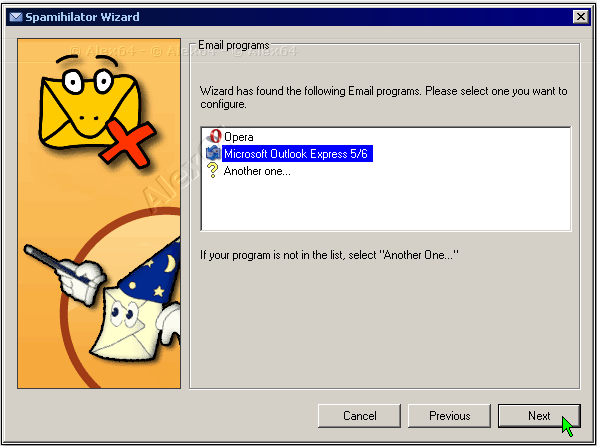
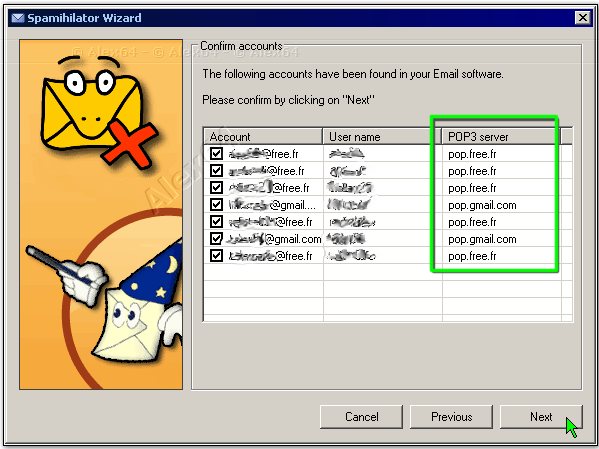
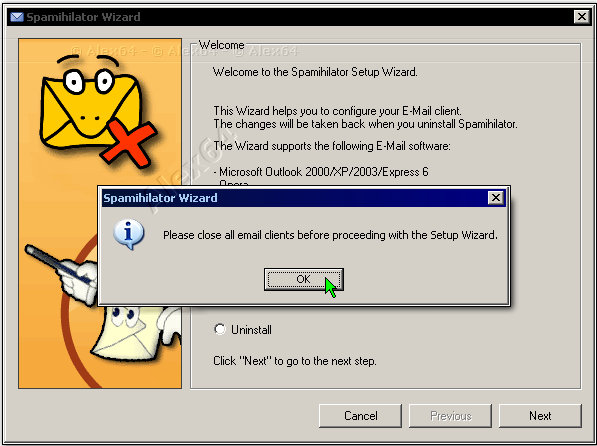




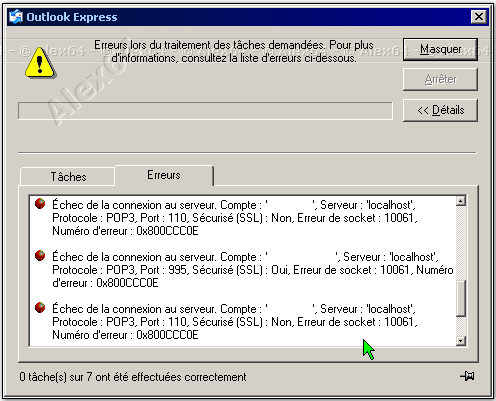

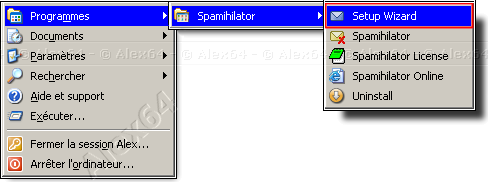
1. Télécharger et installer Spamihilator
2.1 Configurer les comptes de courriers
2.2 Configurer manuellement les comptes
3. Installer la Traduction française
2.1 Configurer les comptes de courriers
2.2 Configurer manuellement les comptes
3. Installer la Traduction française
Configuration de Spamihilator et des Comptes de Courrier
| n | Spamihilator vient d'être installé, il est encore en anglais, ou vous avez installé le Pack de Langues pour le traduire en français... Maintenant, il faut configurer les comptes ! |
| n | L'assistant de configuration (le Setup Wizard) est lancé automatiquement pendant l'installation de Spamihilator. Ou il se lance après le redémarrage de l'ordinateur. Ou vous pouvez le lancer manuellement (voir juste ci-dessous) pour configurer d'autres comptes de courrier. |

Pour lancer l'Assistant de Configuration* des Comptes, cliquez sur votre menu "Démarrer" (en bas à gauche) puis sur Programmes, puis Spamihilator et enfin sur SETUP WIZARD.
Avertissement : veuillez fermer votre logiciel de courrier avant de continuer avec l'Assistant...

Bienvenue dans l'Assistant de Configuration de Spamihilator
Choisissez votre logiciel de courrier électronique, par exemple ici, Outlook Express 6.
Tous les comptes présents dans le logiciel de courrier s'affichent ici :
Par discrétion j'ai "raturé" mes adresses personnelles des colonnes "Account" et "User name" !
La configuration du logiciel de courrier est terminée !
* À savoir :
L'assistant de configuration peut être utilisé pour installer ou désinstaller Spamihilator de votre logiciel e-mail.
La désinstallation complète de Spamihilator annule les modifications apportées à vos comptes (qui reviennent à leur état initial).
En cas de problème de non-filtrage d'un compte, relancer l'Assistant et choisir "Installer", il s'agit peut-être d'un compte non filtré parce qu'il a été créé bien après l'installation de Spamihilator. Ou alors l'icône de Spami est "grise", alors Spami est simplement désactivé : un clic-droit sur son icône dans la barre système et décocher "désactiver le filtre Anti-Spam", un message vous donnera confirmation.
L'assistant de configuration peut être utilisé pour installer ou désinstaller Spamihilator de votre logiciel e-mail.
La désinstallation complète de Spamihilator annule les modifications apportées à vos comptes (qui reviennent à leur état initial).
En cas de problème de non-filtrage d'un compte, relancer l'Assistant et choisir "Installer", il s'agit peut-être d'un compte non filtré parce qu'il a été créé bien après l'installation de Spamihilator. Ou alors l'icône de Spami est "grise", alors Spami est simplement désactivé : un clic-droit sur son icône dans la barre système et décocher "désactiver le filtre Anti-Spam", un message vous donnera confirmation.
Si votre logiciel de courrier n'est pas dans cette liste, choisissez "Anoter One..."
Message d'erreur affiché par Outlook Express, quand Spamihilator n'est pas lancé !
| n | Vous avez la liste des logiciels compatibles avec l'Assistant de Spamihilator (en règle générale, tous ceux qui utilisent le POP3). |
| n | Si le vôtre ne se trouve pas dans cette liste, pas d'affolement, vous pouvez le configurer manuellement ! (voir : "Configurer manuellement les comptes") |
| n | Si le Pack de Langues est installé, les fenêtres qui vont suivre seront en français, sinon vous aurez droit à la version anglaise, ce qui ne change pas grand-chose... Cliquez sur NEXT pour continuer... |
| n | À noter qu'avec l'Assistant, vous pouvez "installer" ou "désinstaller" (Uninstall) Spamihilator de votre logiciel e-mail. |
| n | Fermez votre logiciel de courrier (sinon la configuration des comptes ne peut avoir lieu). Cliquez sur OK et ensuite sur NEXT... |
| n | Si votre logiciel d'e-mails n'est pas affiché dans la liste, choisissez Anoter one... et rendez-vous à la page : "Configurer manuellement les comptes". Sinon, cliquez sur Next pour continuer avec l'assistant. |
| n | Ici, vos comptes apparaissent. Ils sont tous sélectionnés par défaut. Ce qui veut dire que Spamihilator va filtrer les Spams de ces comptes-là. Si vous désirez que certains comptes ne soient pas filtrés, il suffit de les décocher de la colonne "Account". |
| n | Dans la colonne "POP3 Server" (cadre vert) est affichée la liste des serveurs POP3 de vos comptes actuels. Ici, pour l'exemple : pop.free.fr (e-mails du fournisseur Free) et pop.gmail.com (pour les e-mails venant de Google Mail)... Pour continuer, cliquez sur Next... |
| n | À partir de cet instant, Spamihilator doit obligatoirement être lancé pour que vous puissiez recevoir des e-mails ! S'il ne l'est pas, vous ne recevrez rien et Outlook Express (dans mon exemple) renverra une erreur : |
1
- Après l'installation de Spami, votre logiciel de courrier interroge Spamihilator ! Et lui interroge le serveur POP3 de vos comptes... Il reçoit les e-mails, il les filtre, à la recherche d'éventuels Spams, et il renvoie le reste au logiciel de courrier (ici Outlook Express 6).
Spamihilator est donc intercalé entre votre logiciel de courrier et le serveur POP3/IMAP. C'est pourquoi vous ne pouvez recevoir de courriers que si Spamihilator est lancé. Spamihilator est un programme "Proxy Pop/Imap"
2
1
2
3
4
Interrogation
Tous les e-mails
Interrogation
Interrogation
e-mails + Spams
e-mails

Icône grisée


Vous êtes ici :
Consulter l'aide en français - La FAQ en français - L'installation expliquée pas à pas
Site offciel de Spamihilator - Télécharger Spamihilator
Site offciel de Spamihilator - Télécharger Spamihilator
Blog (de Michel Krämer) - Forum (en Anglais) - Site miroir (avec des infos sur les Plugins) S'inscrire / se désinscrire de la Newsletter de Spamihilator
1. Télécharger et installer Spamihilator
2.1 Configurer les comptes de courriers
2.2 Configurer manuellement les comptes
3. Installer la Traduction française
2.1 Configurer les comptes de courriers
2.2 Configurer manuellement les comptes
3. Installer la Traduction française
Vous êtiez là :
Configurer Outlook Express 6 pour un compte Hotmail ou Windows Live (pop3 et smtp)
Configurer Spamihilator pour une connexion sécurisée SSL avec Hotmail ou Windows Live (pop3 et smtp)
Créer un compte AOL dans Outlook Express
Configurer Spamihilator pour une connexion sécurisée SSL avec Hotmail ou Windows Live (pop3 et smtp)
Créer un compte AOL dans Outlook Express
Dernière mise à jour : 15-12-2014
Aidez la médecine, la science, avec votre ordinateur !
Ceci n'est pas une pub, c'est du sérieux, j'en parle sur toutes mes pages...
Le concept du Click-To-Donate (Cliquer Pour Donner) est utilisé par quelques sites internet à but humanitaire, principalement anglophones. Au lieu d'inviter le visiteur à aider une cause en faisant un don en argent pour un organisme de bienfaisance ou une cause, le site lui propose de cliquer sur un bouton pour donner sans débourser le moindre centime.
Copyright © Alex64. Tous Droits Réservés 1998-
Traduction Française : Alex64


